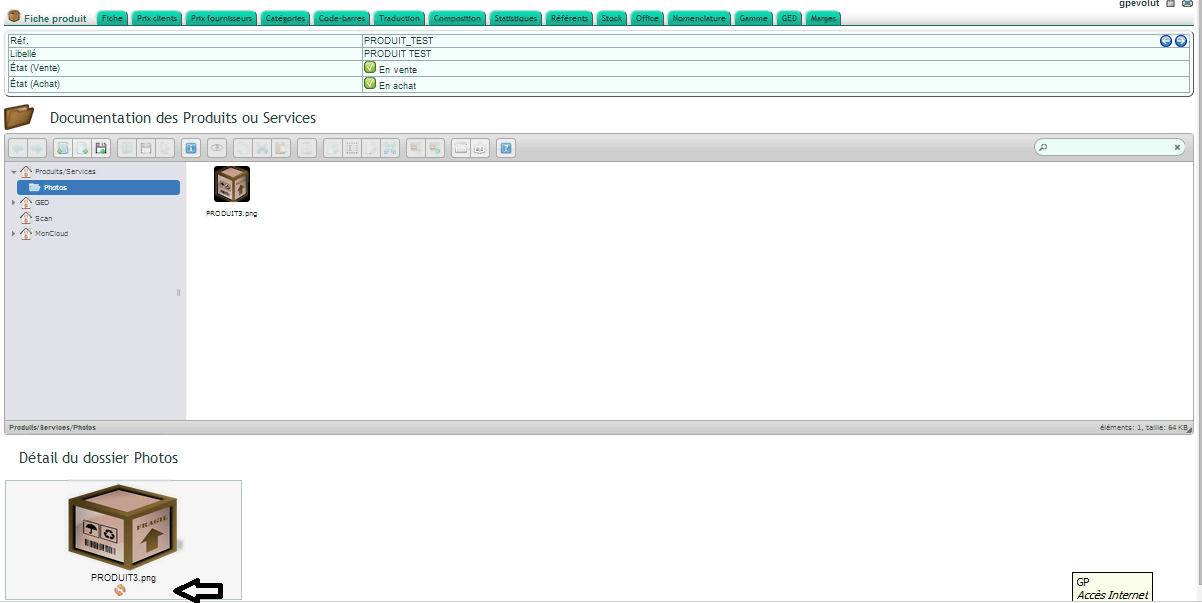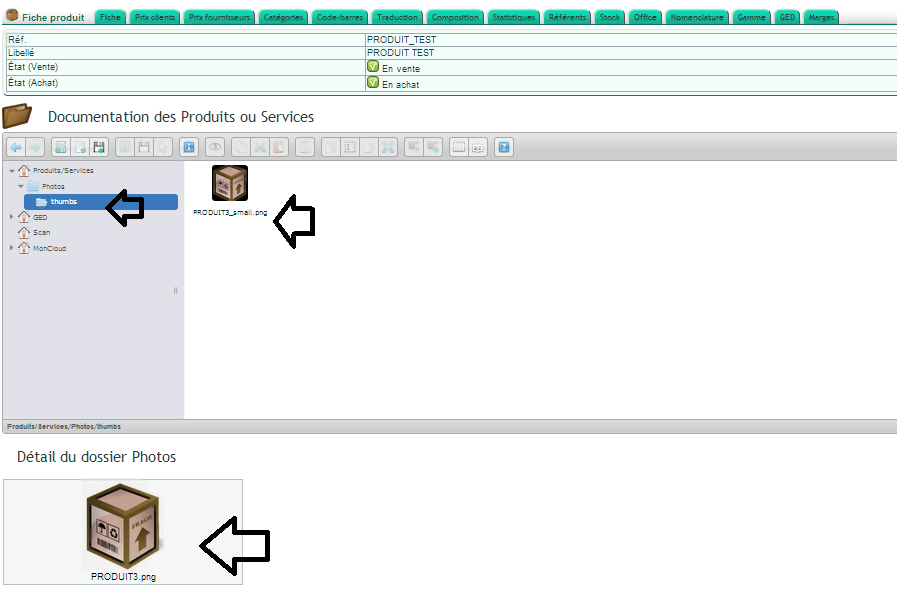Sommaire
- 1 Introduction
- 2
- 3 Comment créer une catégorie
- 4 Comment utiliser les catégories
- 4.1 Ajouter en masse du contenu aux catégories par les listes prédéfinies de tiers ou produits
- 4.2 Utilisation des catégories Clients/prospects pour définir des cibles d’opérations de marketing direct, salon et foires
- 4.3 Utilisation des catégories pour définir des secteurs de Vente
- 4.4 Utilisation des catégories de produits/services pour classer les produits par famille
- 5
- 6 Gérer le contenu des catégories – Onglet « Gestion »
- 6.1 Utiliser les catégories pour supprimer des tiers
- 6.2 Utiliser les catégories pour supprimer des contacts
- 6.3 Utiliser les catégories pour supprimer des produits
- 6.4 Utiliser les catégories pour modifier les statuts en Vente ou en Achat des produits
- 6.5 Utiliser les catégories pour modifier la classe de prix de vente affectée aux clients
- 7 Affectation d’images aux catégories – Onglet « GED »
Introduction
- tiers clients/prospects,
- tiers fournisseur,
- les produits,
- les contacts de tiers,
- Point clef de votre stratégie marketing, la segmentation d’un marché peut se définir comme l’identification de sous-ensembles d’acheteurs partageant des besoins et des comportements d’achats similaires. Les catégories sont donc utilisées dans les outils de masse mailing (fax, SMS, email…) du module Marketing afin d’adresser les bons messages aux bons sous-ensembles d’acheteurs ainsi segmentés . envois d’emails par un système d’envoi et de routage d’emails
- Une gestion efficace des familles de produits,
- Une gestion fine de listes de contacts (gestion des catégories),
- Suivre les remontées de prospects à travers une liaison avec votre site Web
- Segmenter par territoire des prospects/clients et utiliser ses fonctionnalités de reporting vous permettant de suivre les chiffres, de piloter par les résultats vos démarches qui apportent du ROI et du business à l’entreprise…
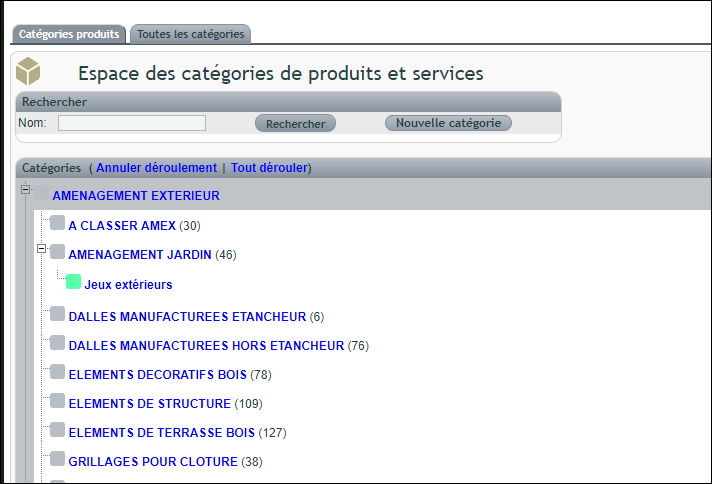
Comment créer une catégorie
Il existe plusieurs raccourcis pour créer une catégorie selon son type de famille, les menus principaux de tiers, contacts et produits permettent de créer la catégorie.
Le champ «Ajouter dans» permet d’affecter la catégorie à une catégorie parent. L’arborescence des catégories est limité à 10 niveaux.
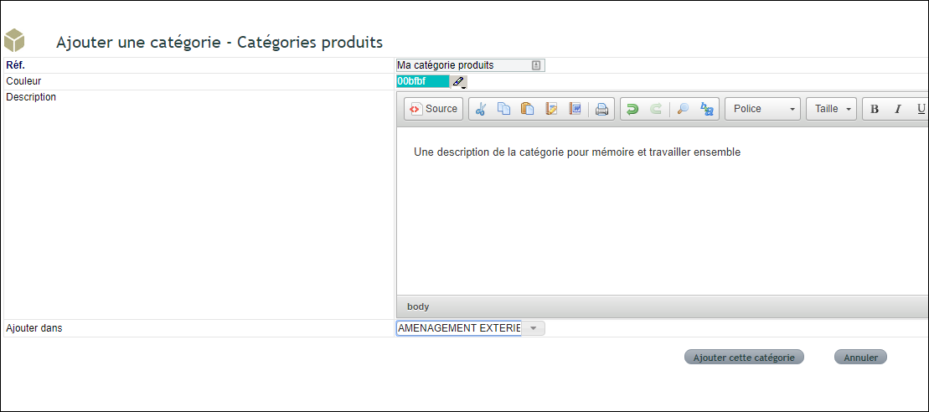
Comment utiliser les catégories
- Pour affecter un prospect, client, fournisseur à une catégorie de façon unitaire, il faut se rendre sur l’onglet « Catégorie » de la fiche du tiers.
- Pour les produits depuis l’onglet « Catégorie » de la fiche Produits/Services.
- Pour les contacts depuis l’onglet « Catégorie » du Contact/Adresse.
Ajouter en masse du contenu aux catégories par les listes prédéfinies de tiers ou produits
L’interface DoliPlus permet un classement en masse à partir de chacune des listes prédéfinies ci-dessous :
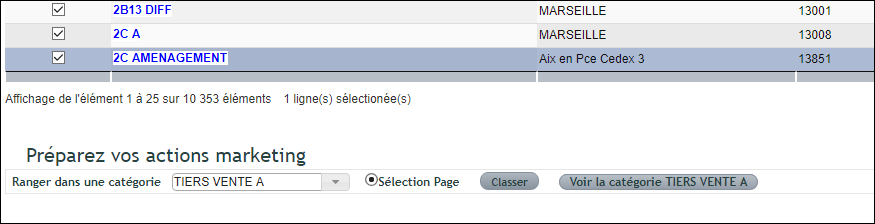
- Utiliser la barre en bas de page de liste,
- Créer éventuellement une catégorie – Un lien raccourci est également disponible à droite,
- Sélectionner la catégorie,
- Faire sa sélection dans la liste à l’aide des autres filtres du tableau,
Mode de sélection :
- En bas du tableau, la « sélection page »: seuls les lignes cochées dans la page encours seront ajoutées. Pour une sélection étendue, il faut paginer la page à son maximum.
Le lien temporaire « Voir la catégorie XXX» facilite la vérification immédiate du contenu de la catégorie.
Utilisation des catégories Clients/prospects pour définir des cibles d’opérations de marketing direct, salon et foires
Utilisation des catégories pour définir des secteurs de Vente
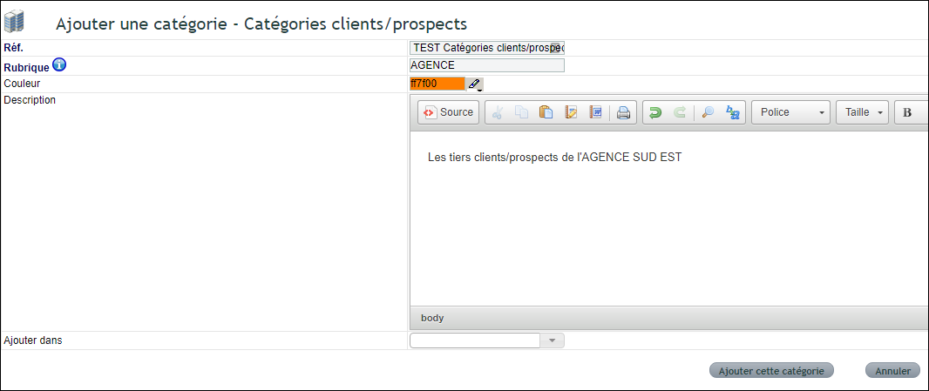
Utilisation des catégories de produits/services pour classer les produits par famille
L’affectation peut également se réaliser au moment de l’import DoliPlus dans une catégorie + sous catégorie , cf documentation Gestion des tarifs de Ventes & Achats – Imports et Mises à jour et exemple de l’image ci-dessus d’un classement d’un catalogue de produits du bâtiment.
Gérer le contenu des catégories – Onglet « Gestion »
L’utilisateur doit disposer des droits de « Gestion des catégories » dans le module catégories.
Cet outil permet pour les catégories Clients/Prospects, Fournisseurs, Produits, Contacts
- De gérer des opérations d’ajout ou de suppression en masse au sein du type de catégorie
- De réaliser des opérations spécifiques selon le type de catégorie
Onglets « Gestion» des différentes catégories
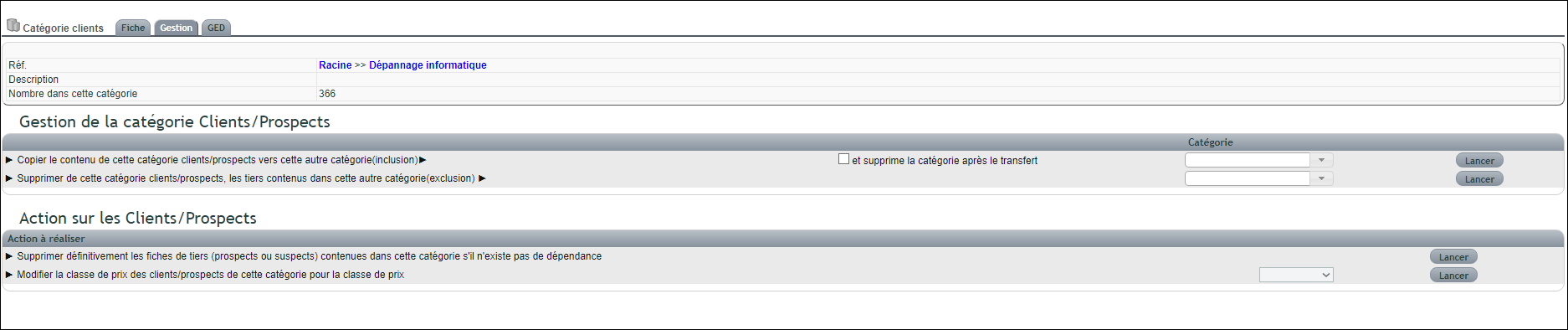
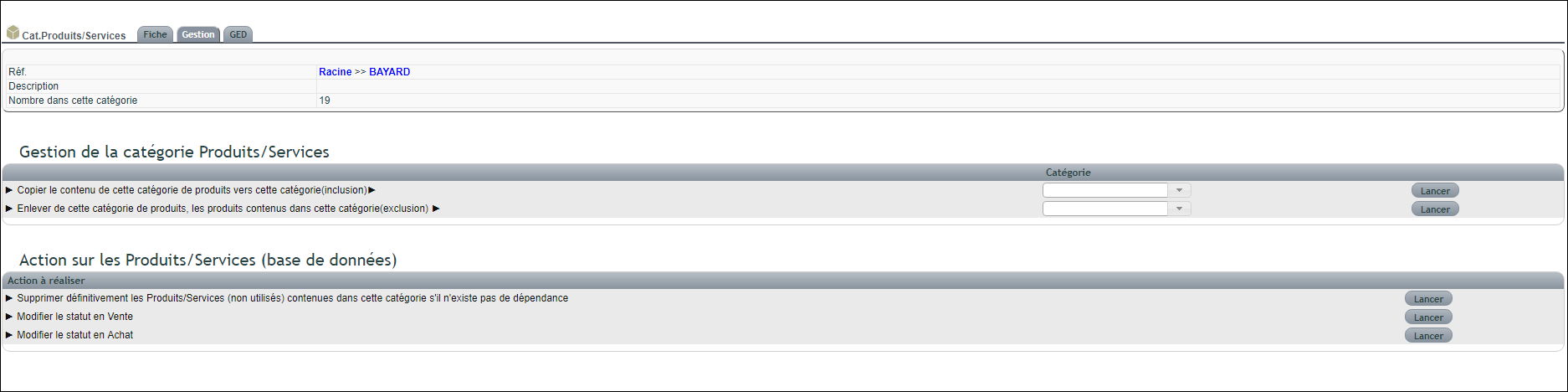

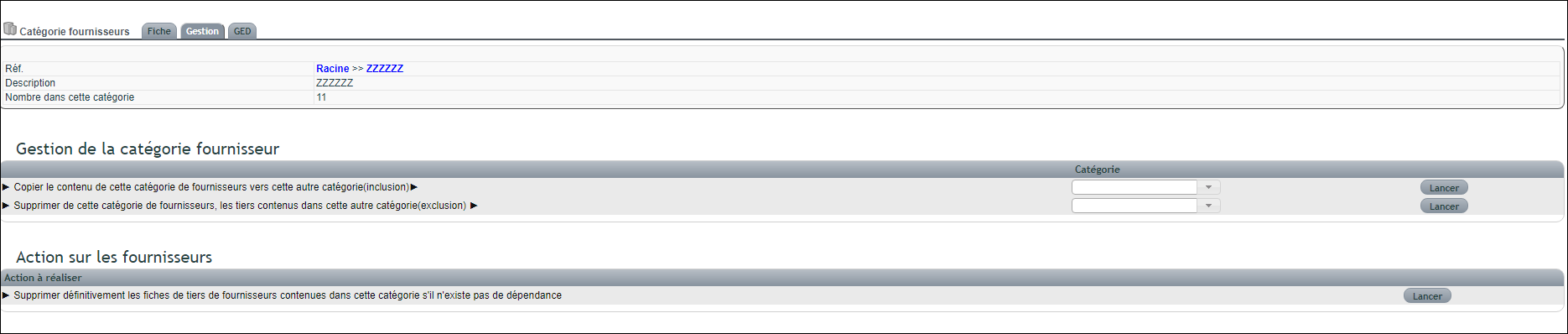
Utiliser les catégories pour supprimer des tiers
- L’utilisateur doit disposer des droits administrateur.
- Après avoir constituer la catégorie se rendre sur son onglet «Gestion»
- Dans le tableau inférieur «Action ..», sélectionner le bouton correspondant
Utiliser les catégories pour supprimer des contacts
- L’utilisateur doit disposer des droits administrateur.
- Après avoir constituer la catégorie se rendre sur son onglet «Gestion»
- Dans le tableau inférieur «Action ..», sélectionner le bouton correspondant
Utiliser les catégories pour supprimer des produits
- L’utilisateur doit disposer des droits administrateur.
- Après avoir constituer la catégorie se rendre sur son onglet «Gestion»
- Dans le tableau inférieur «Action ..», sélectionner le bouton correspondant
Nota : La modification des statuts de vente et d’achat peut être réalisée à partir de la liste des produits du fournisseur.
Utiliser les catégories pour modifier les statuts en Vente ou en Achat des produits
- L’utilisateur doit disposer des droits administrateur.
- Après avoir constituer la catégorie se rendre sur son onglet «Gestion»
- Dans le tableau inférieur «Action ..», sélectionner le bouton correspondant
Utiliser les catégories pour modifier la classe de prix de vente affectée aux clients
- L’utilisateur doit disposer des droits administrateur.
- Après avoir constituer la catégorie se rendre sur son onglet «Gestion»
- Dans le tableau inférieur «Action ..», sélectionner le bouton correspondant
Affectation d’images aux catégories – Onglet « GED »
Lorsque vous déposez par glissé déplacé une image dans le dossier « Photos », celle-ci apparaît sous l’explorateur en version agrandie.
Une icône supplémentaire vous permet de créer également une miniature qui sera utilisée par DoliPlus dans les catalogues… afin d’alléger le poids des documents. (Pas obligatoire, mais recommandée).
Nota: Le nom de ce dossier « Photos » est configurable dans la console du menu Outils.